アンケートフォーム


アンケートフォーム
-
回答フォームでプライバシーポリシー(個人情報)の同意を取得する方法
回答フォームで個人情報を入力してもらう場合、事前にプライバシーポリシーへの同意を取得する必要があります。この記事では、「別ページに掲載したプライバシーポリシーを表示して同意を得る方法」「回答フォーム内に本文を掲載して同意を取得する方法」の2種類について、設定手順と注意点を解説します。別サイトで内容を確認して同意を取得す…
- 2025.12.04 更新
- 回答フォーム

-
回答フォームで記述式の回答に入力文字数制限をつける方法
回答フォームの記述式項目に『〇文字~〇文字』の文字数制限をつける方法を紹介します。「テキストボックス」または「テキストエリア」で文字数制限を設定することで、志望動機やイベントの感想などの自由記述の質問に対して、回答文字数のバラつきをなくすことができます。 回答フォームに文字数制限を設定する方法「テキストボック…
- 2025.12.03 更新
- 回答フォーム
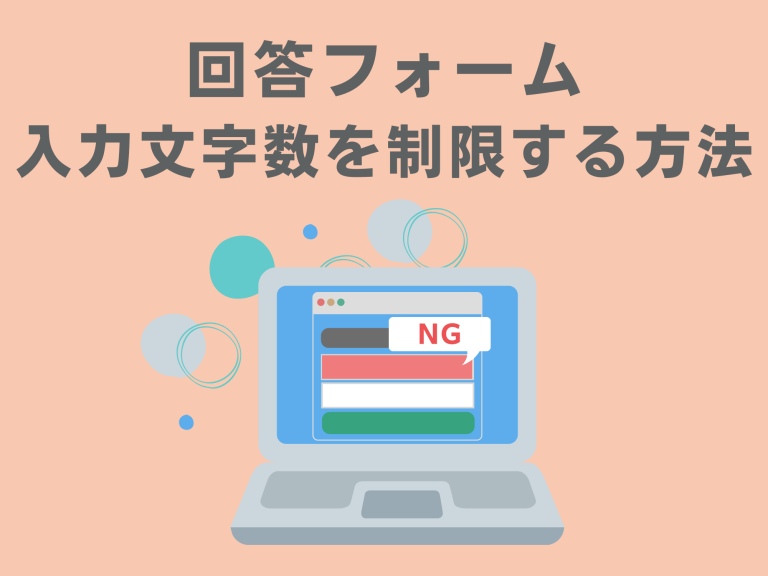
-
回答に応じて質問が自動で切り替わるフォーム設定ガイド
フォーム回答に応じて次に表示される質問を切り替える「質問分岐」の設定方法をまとめました。ラジオボタンやプルダウンで選択された内容に応じて、指定したセクションへ自動的に遷移させる手順をご紹介します。ユーザーの回答内容に合わせて、次に表示する質問を切り替えたい場合に活用できます。 セクションについてセクションとは、フォ…
- 2025.12.05 更新
- 回答フォーム
- 新着情報
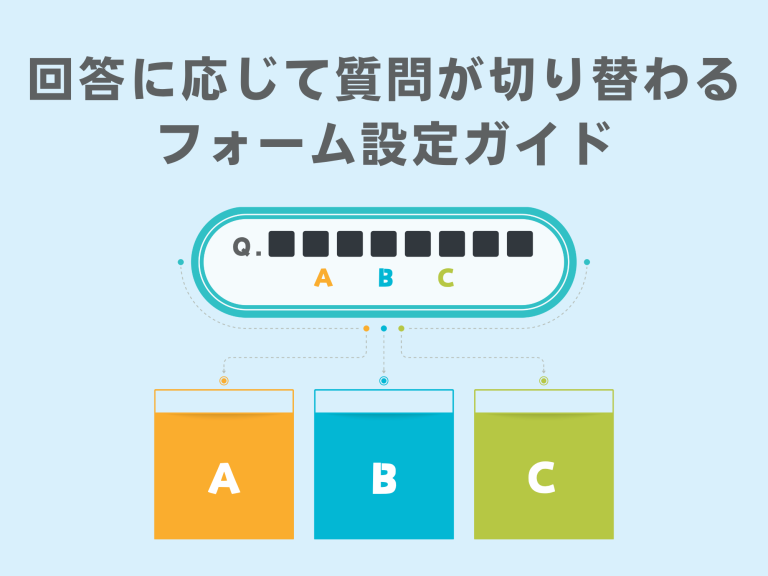
-
徹底解説!回答フォームでラクラク作る基本のエントリーシート
回答フォーム機能を使うと、エントリーシートの入力〜管理を一括で自動化できます。活用すれば、オンラインで簡単にエントリーシートを作成し、収集した回答は、友だち情報に紐づけて管理することができます。本記事では、写真・志望動機・基本情報を登録するフォームの作り方と送信方法をまとめて解説します。エントリーシートフォーム作成方法…
- 2026.01.15 更新
- テンプレート
- 個別トーク
- 回答フォーム
- 一斉配信

-
回答フォームでイベント予約機能の予約を受け付ける方法
回答フォームにイベント予約を紐づけることで、初回登録と同時に説明会などの予約受付が可能になります。本記事では「予約項目の作成〜日程選択の紐づけ方法」を順に解説します。 回答フォームに予約項目を入れることで、一緒にイベントの予約を取ることができます。 ※注意事項※※回答フォームから予約をする場合、友だちは日程のみ選択し…
- 2026.01.13 更新
- 回答フォーム
- イベント予約
- アクション設定
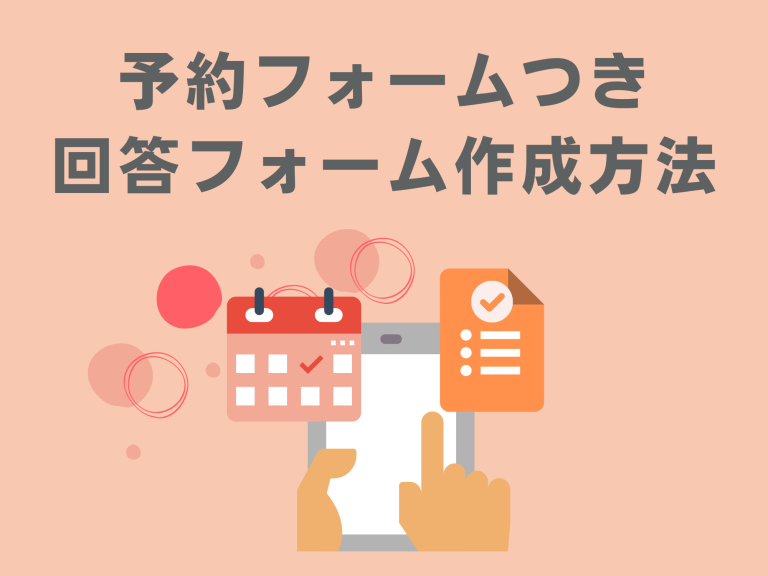
-
参加者用アンケートの作成・送付・結果確認の方法
イベント参加者にその場でアンケートを回答してもらうと、回答率が上がり、回答内容が自動で管理画面に反映されます。この記事では【アンケート作成→メッセージへの挿入→QRコード設定→結果確認】までの操作をまとめて解説します。アンケート作成方法イベント参加者へ送信するアンケートの作成方法を解説します。左メニュー>「回答フォーム…
- 2025.12.15 更新
- テンプレート
- 回答フォーム
- 追跡QRコード

-
LINEのトーク画面でURLや回答フォームを表示する設定方法
イメージ画像のようにトーク画面内で回答フォームやURLを開くことができます。(サイズは小・中・大の3つから選択、設定します。)※トーク画面内で開くことができるのは「https」で始まるURLのみです。認証画面について認証画面は、友だちがはじめて下記の機能を使用した際に友だちのトーク画面上に表示される画面です。・テンプレ…
- 2025.12.16 更新
- リッチメニュー
- テンプレート
- 回答フォーム

-
選考後アンケートを自動送信する方法
学生の状態を把握する選考後アンケートの作成方法と、自動応答を使ってアンケートを送信する方法を解説します。【進みたいです】【辞退します】の2択に【迷っています】を追加することで、迷っている学生への回答のハードルを下げるとともに、フォローアップにも活用できます。目的・効果3択アンケートを通じて学生のリアルな声を聞き出し、早…
- 2025.12.11 更新
- テンプレート
- タグ管理
- 回答フォーム
- 自動応答

-
回答フォームで内定者紹介!情報収集→作成→公開のステップガイド
内定者紹介のコンテンツ作成方法について、内定者からの情報収集・コンテンツ作成・公開までの手順をまとめました。今回は回答フォームの活用方法として、内定者からの情報収集と、内定者の情報を1つの画面で表示させるコンテンツの作成・公開を行う方法をステップごとにわかりやすくご紹介します。※回答フォームの詳細はこちら※1つのフォー…
- 2025.12.12 更新
- テンプレート
- 回答フォーム
- 新着情報

-
回答フォームの回答内容を反映してメッセージで送信する方法
回答の登録先として設定した友だち情報欄の内容をメッセージに挿入することで、友だち一人ひとりのメッセージに自動で反映することができます。回答後のアクション設定で回答フォームへの回答が送信されたあとに自動で返信する方法をあわせて解説します。また、登録された内容は友だちごとの個別情報として管理でき、管理画面から編集・更新が可…
- 2025.12.04 更新
- 友だち情報欄管理
- 回答フォーム

-
シナリオ配信を活用して初回登録アンケートへの回答を促進する方法
初回登録アンケートの回答率が伸びない原因は「未回答者へのフォロー不足」です。この記事では、シナリオ配信を活用して、アンケート未回答の友だちへ自動でメッセージを送る方法を解説します。友だち登録後、一定の時間をおいて初回登録時のアンケートに回答していない人にだけメッセージを送ることができるため、手間をかけずに回答率の向上が…
- 2025.12.17 更新
- 友だち追加時設定
- シナリオ配信
- 回答フォーム
- 追跡QRコード
- アクション設定

-
回答フォームで内定者紹介!複数名の情報をスマート管理&興味度を数値化
回答フォーム機能を使えば、内定者紹介フォームを手軽に作成できます。氏名を選択肢として登録し、タップ数を計測するアクションとプロフィール表示を設定することで、各内定者のタップ数を計測可能です。また、内定辞退や内容変更があった場合でも、フォームを更新するだけで最新情報が反映されるため、再配信の手間はかかりません。準備選択肢…
- 2025.12.04 更新
- 回答フォーム
- 共通情報
- アクション設定

-
回答フォームで郵便番号から住所を自動入力する方法
回答フォームに郵便番号を入力するだけで、住所が自動入力される設定方法を紹介します。エントリーシート回答などで活用することで、ユーザーの入力負担を減らし、誤入力も防げます。 設定手順左メニュー>「回答フォーム」をクリックします。①〔+新しい回答フォーム〕ボタンをクリックします。 ②『フォーム名』を入力し…
- 2025.12.11 更新
- 回答フォーム

-
プライバシーポリシー(個人情報)の同意を取得する方法
友だちに回答フォームで個人情報を入力してもらう際に、プライバシーポリシー(個人情報の取り扱い)への同意を取得する方法を解説します。※回答フォームについてはこちら別サイトで内容を確認して同意を取得する方法フォーム上にプライバシーポリシーのリンクを挿入し、外部ページで内容を確認してもらったうえで同意を取得する方法を解説しま…
- 2025.07.08 更新
- 回答フォーム

-
「回答フォーム」スプレッドシート連携
回答フォームはGoogleスプレッドシートと連携すると、新しい回答が自動で反映され、手動転記の手間をなくすことができます。本記事では、既存フォームへの連携設定、スプレッドシートからの閲覧方法、CSVダウンロードまでを解説します。 回答フォームとスプレッドシートを連携する方法回答フォームの回答をGoogleスプ…
- 2025.12.18 更新
- CSV操作
- 回答フォーム
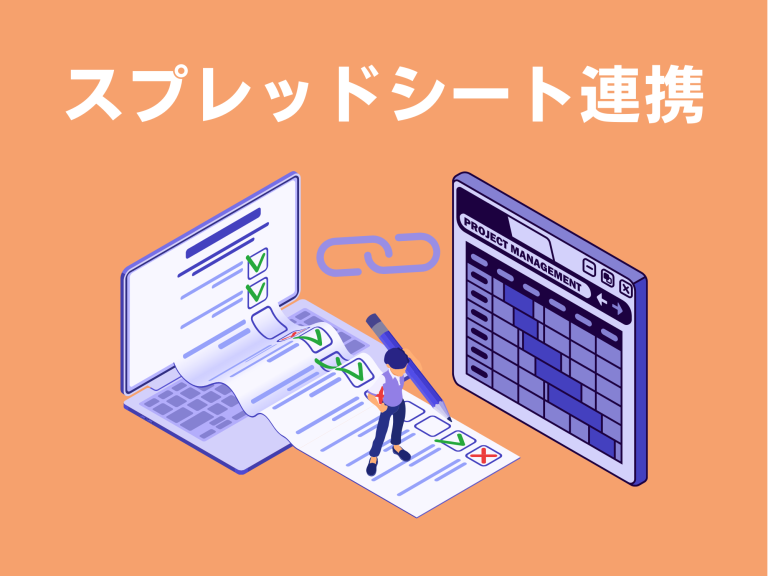
-
採用担当者必見!イベント満足度と候補者情報を同時に集める方法
説明会や選考会などのイベント開催後に、参加者を対象にイベントのアンケートフォームを送信する方法を解説します。本記事では、イベント後アンケートを「回答フォーム」で作成し、参加者へ自動配信するまでの流れを最短で理解できます。氏名・学校名などの友だち情報も同時に取得でき、採用管理が効率化します。アンケート作成回答フォーム機能…
- 2025.12.12 更新
- テンプレート
- 回答フォーム
- 一斉配信

-
初回登録アンケートの作成
初回登録アンケートを作成すると、友だち追加時に氏名・学校名・卒業年度などの基本情報を自動取得できます。本記事では「回答フォーム」を使ったアンケート作成方法から、項目追加、登録先設定、ヘッダーアイコンの表示切替まで、初回登録フォームを正しく構築するための手順をまとめて解説します。 アンケートフォームの作成方法回答フォーム…
- 2025.12.11 更新
- テンプレート
- 回答フォーム



